התחברות לטנגו באמצעות Internet Explorer
| הערות :
|
התחברות לטנגו באמצעות Internet Explorer
|
| הערות :
|
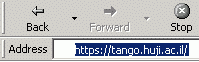 |
שלב |
|
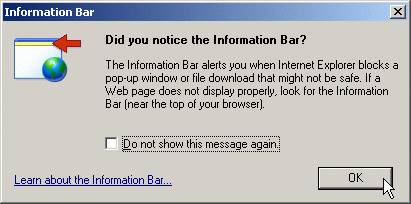 |
שלב |
|
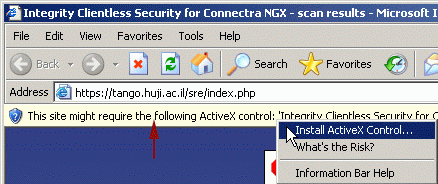 |
שלב |
|
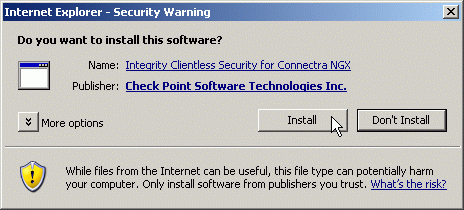 |
שלב |
|
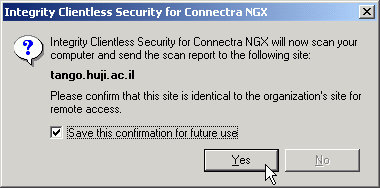 |
שלב |
|
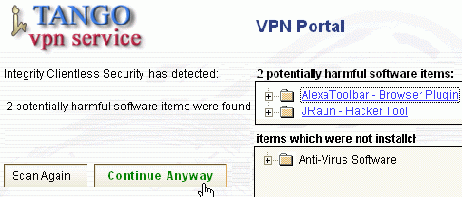 |
שלב |
במידה ואובחנו פריצות בטיחות במחשבכם (תכנת אנטי-וירוס לא מותקנת/מעודכנת, וירוסים או גם תכנות ריגול ( Spyware )), יש לתקן את הבעיות בהתאם להנחיות: • התקינו תכנת אנטי-וירוס במידה ואינה קיימת |
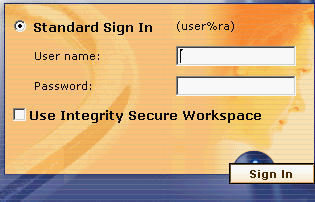 |
שלב |
הערה למשתמשי cs : Username – יש להקליד user:otp%tcs וסיסמת OTP . |
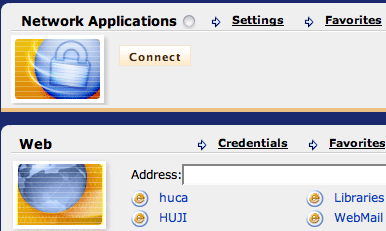 |
שלב |
|
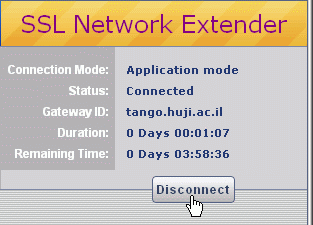 |
שלב |
הערה: החיבור ל- Network Applications אינו מאפשר גישה למשאבים מקומיים כדוגמת מדפסות רשת מקומיות ושיתוף קבצים. |
|
כתובת אלקטרונית לפניות: tango@cc.huji.ac.il תמיכה טלפונית במרכזי התמיכה: 02-6585555, 02-5883450 |
Last updated:
27/07/2011
|